在日常使用 Word 进行文档编辑的过程中,换行操作是一项非常基础但又十分重要的技能,掌握了正确高效的换行方法,能让我们的文档排版更加规范、美观,同时也能大大提高编辑效率,就为您详细介绍 Word 换行的具体操作方法。
中心句:掌握 Word 换行操作很重要。
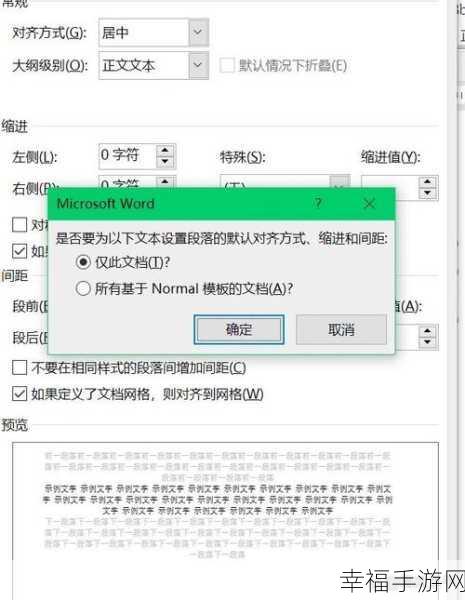
我们来说说最常见的手动换行,在需要换行的位置,您可以直接按下回车键(Enter 键),这会使文本立即切换到下一行,这种方法简单直接,适用于大多数情况。
中心句:手动换行可直接按回车键。
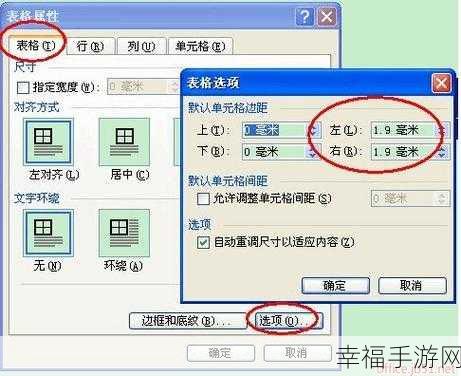
还有一种软换行的方式,如果您不想在输入完一段文字后立即开始新的段落,只是想在同一段落内换行,那么可以按下 Shift + Enter 组合键,这样,文本就会在当前段落内进行换行,而不会产生新的段落格式。
中心句:软换行可按 Shift + Enter 组合键。
Word 中还提供了自动换行的功能,在默认情况下,当您输入的文字到达页面边缘时,Word 会自动将文本换行到下一行,以保持文本在页面内的显示,您可以通过调整页面边距、字体大小和行距等设置,来控制自动换行的效果。
中心句:Word 有自动换行功能,可通过相关设置调整效果。
如果您需要对换行后的文本进行格式调整,比如缩进、对齐方式等,可以通过 Word 的段落格式设置来实现,在“段落”选项中,您可以根据具体需求对换行后的文本进行精细的排版。
中心句:换行后的文本格式调整可通过段落格式设置完成。
熟练掌握 Word 的换行操作,能让您在文档编辑过程中更加得心应手,希望以上介绍的方法对您有所帮助,让您的工作和学习更加高效便捷!
参考来源:微软官方文档及相关 Word 使用教程。







